 BullGuard Antivirus Sale - 60% Off with openElement !
BullGuard Antivirus Sale - 60% Off with openElement !
Godaddy pour les "nuls" |
Répondre 
|
Page 123> |
| Auteur |
 Sujet Recherche Sujet Recherche  Options des sujets Options des sujets
|
brolysan 
Admin Group 

Depuis le: 14 Août 2009 Pays: France Status: Inactif Points: 10144 |
 Options des messages Options des messages
 Thanks(1) Thanks(1)
 Citer Citer  Réponse Réponse
 Sujet: Godaddy pour les "nuls" Sujet: Godaddy pour les "nuls"Envoyé : 27 Juin 2016 à 10:50 |
|
Voici un petit tutoriel pour ceux expérimentant pour la première fois un achat auprès du partenaire Godaddy (pour soutenir OE
 ne l'oubliez pas) pour prendre un nom de domaine et un hébergement à un prix défiant toute concurrence. ne l'oubliez pas) pour prendre un nom de domaine et un hébergement à un prix défiant toute concurrence.Cliquez sur le lien "HÉBERGEMENT" situé en haut.  Pour cet exemple, nous allons prendre la version dit "économique". Cliquez sur "Sélectionner" correspondant. Libre à vous de choisir bien entendu selon le type de site que vous souhaitez avoir. Je ferai juste l'impasse dans ce tutoriel sur la partie création d'un nouvel utilisateur, ayant déjà plusieurs comptes chez eux et éviter un trop grand nombre. Choisissez un nom de domaine selon vos goûts et disponibilité. Le .fr n'est malheureusement pas disponible dans cette partie là mais peut l'être par la suite en le rajoutant. Pour mon exemple, je vais prendre le .net  Cliquez sur "Aller". Si le nom de domaine est libre, vous aurez cette fenêtre :  Cliquez sur "Ajouter et continuer". Vous allez maintenant avoir le récapitulatif de votre panier. Comme vous pouvez le voir, pour 1 an d'abonnement, 14.54€ c'est assez dérisoire comme prix. Pour mon exemple, cliquez sur "Procéder au paiement".  Si vous n'avez pas encore créer de compte, suivez la procédure toute simple. Une fois le compte créé et les renseignements bancaires renseignés, vous pouvez cliquez sur "Passer votre commande". Pensez aussi à cocher la case en dessous, sinon, vous ne pourrez pas continuer.  Nous y voilà, votre compte à été validé et tout se déroule pour le mieux. Pas si compliqué au final non? Là où il va falloir faire attention maintenant, c'est la création de l'hébergement Web.  Cliquez sur "Hébergement Web". Vous allez être rediriger vers une fenêtre pour configurer un Nouveau Cpanel.  Cliquez sur Configuration.  Vérifier bien que votre nom de domaine sélectionner auparavant est bien celui que vous avez choisi. Cliquez sur suivant.  Sur cette nouvelle page, sélectionner comme centre de données l'"Europe" puis cliquez sur "Suivant". Là où il va falloir faire attention maintenant, et SURTOUT noter quelque part les informations suivantes que vous allez rentrer, c'est la création du compte Cpanel en question.  Renseigner tous les champs vides. Vous avez la possibilité de générer un mot de passe, au choix. Impératif, il faut dans votre mot de passe un Majuscule, un ou plusieurs chiffres ainsi qu'un symbole de type @, !, ? et autres. Une fois que vous êtes sur et que vous avez bien noté ces informations (vous verrez par la suite pourquoi il est important d'y avoir accès), cliquez sur "Suivant".  Vous allez tomber sur une page vous proposant de créer un site web Worpress. Pour les utilisateurs d'OpenElement, cliquer bien entendu sur "Non, pas maintenant".  Maintenant, laissez vous aller, faites vous un café rapidement, mais vous allez voir une animation pendant la phase de création de votre Cpanel. Laissez faire donc.   Ne cliquez pas sur Premier pas. Attendez tranquillement que vous ayiez la page ci dessous.  Vous voilà finalement avec votre Cpanel créé et vous aurez accès à l'ensemble des informations de votre hébergement et domaine. Nous allons continuer ce tuto par l'accès ftp, qui semble poser souci à quelques utilisateurs. Cliquez sur "Comptes FTP" (section Fichiers en haut à droite).  Vous avez le choix maintenant, soir créer un nouveau compte ftp en renseignant les premiers champs, soit vous servir de votre compte Cpanel (d'où l’intérêt de bien les avoir noté avant !) Vous pouvez le voir déjà créé en bas de la page. Pour savoir comment faire, cliquez sur "Configurer le client ftp".  Vous y verrez plusieurs choses, dont l'adresse ftp (serveur FTP), votre login (FTP Username) et les ports FTP et FTPS (mais guère d'importance pour 99% des utilisateurs). Vous avez le choix entre télécharger les fichiers de configuration FTP correspondant à votre logiciel FTP si vous vous en servez d'un. Pour Openement, ce qui compte, c'est donc l'adresse FTP (Serveur FTP), le Login (FTP Username) ET le mot de passe que vous avez choisi lors de la création du Cpanel. C'est tout. Bonne connexion à tous et merci de soutenir Openelement.  EDIT 27/06/2016 à 11h04 : Création d'un sous domaine. Une fois sur votre Cpanel, descendez dans la page jusqu'à la section Domaines. Cliquez sur Sous-domaines :  Renseignez le premier champ uniquement. Pour mon exemple, j'ai choisi le sous domaine m Le champs ce dessous ne change pas et celui de Racine des documents va se remplir tout seul.  Cliquez sur "Créer une liste de destinataires".  Cliquez maintenant sur "Retour".  Votre sous domaine est maintenant créé est fonctionnel par l'adresse m.notrenomdedomaine.net et le dossier correspondant sur votre hébergement sera dans "public_html/m". Mise à jour 27/06/2016 à 13h10 : Pour configurer Openelement, allez sur l'onglet Projet puis Préférences, Mise en ligne et Configuration.
Remplissez les champs en rouge.  Edité par brolysan - 27 Juin 2016 à 13:49 |
|
 |
|
Bridet 
Senior Member 
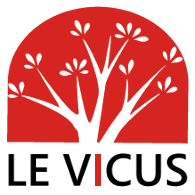
Depuis le: 13 Dec 2013 Pays: Condroz Status: Inactif Points: 5049 |
 Options des messages Options des messages
 Thanks(1) Thanks(1)
 Citer Citer  Réponse Réponse
 Envoyé : 27 Juin 2016 à 10:58 Envoyé : 27 Juin 2016 à 10:58 |
|
T'es pas gentil pour les nuls ;-).
Sinon, dans la foulée, tu n'expliquerais pas comment créer un sous-domaine? |
|
 |
|
brolysan 
Admin Group 

Depuis le: 14 Août 2009 Pays: France Status: Inactif Points: 10144 |
 Options des messages Options des messages
 Thanks(0) Thanks(0)
 Citer Citer  Réponse Réponse
 Envoyé : 27 Juin 2016 à 10:59 Envoyé : 27 Juin 2016 à 10:59 |
C'est plutôt une référence aux bouquins. Je ne traite personne de nuls.  Pour créer un sous domaine, je look ça de suite.
|
|
 |
|
brolysan 
Admin Group 

Depuis le: 14 Août 2009 Pays: France Status: Inactif Points: 10144 |
 Options des messages Options des messages
 Thanks(0) Thanks(0)
 Citer Citer  Réponse Réponse
 Envoyé : 27 Juin 2016 à 11:09 Envoyé : 27 Juin 2016 à 11:09 |
|
C'est fait, tutoriel mise à jour pour les sous domaines.
|
|
 |
|
Hobby001 
Admin Group 

Modérateur Depuis le: 14 Feb 2015 Pays: Canada, Québec Status: Inactif Points: 6513 |
 Options des messages Options des messages
 Thanks(1) Thanks(1)
 Citer Citer  Réponse Réponse
 Envoyé : 27 Juin 2016 à 11:50 Envoyé : 27 Juin 2016 à 11:50 |
|
Super!
 Pour boucler la boucle, il faudrait y rajouter comment renseigner le formulaire OE pour la mise en ligne d'un site à partir des infos retournées par GoDaddy car c'est à ce moment que les questions apparaissent.
|
|
 |
|
alexdarcy 
Senior Member 
Depuis le: 19 Oct 2015 Pays: France Status: Inactif Points: 453 |
 Options des messages Options des messages
 Thanks(0) Thanks(0)
 Citer Citer  Réponse Réponse
 Envoyé : 27 Juin 2016 à 13:06 Envoyé : 27 Juin 2016 à 13:06 |
|
Bon boulot.. Je suis sous GoDaddy depuis presque un an maintenant et j'en suis très satisfait.. Mais c'est vrai, il faut aider les bonnes initiatives.. Alex |
|
 |
|
brolysan 
Admin Group 

Depuis le: 14 Août 2009 Pays: France Status: Inactif Points: 10144 |
 Options des messages Options des messages
 Thanks(1) Thanks(1)
 Citer Citer  Réponse Réponse
 Envoyé : 27 Juin 2016 à 13:28 Envoyé : 27 Juin 2016 à 13:28 |
Mise à jour faite.
 |
|
 |
|
Bridet 
Senior Member 
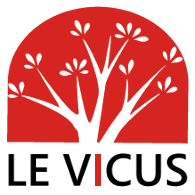
Depuis le: 13 Dec 2013 Pays: Condroz Status: Inactif Points: 5049 |
 Options des messages Options des messages
 Thanks(0) Thanks(0)
 Citer Citer  Réponse Réponse
 Envoyé : 27 Juin 2016 à 20:15 Envoyé : 27 Juin 2016 à 20:15 |
|
Trop bon Brolysan!
|
|
 |
|
Hobby001 
Admin Group 

Modérateur Depuis le: 14 Feb 2015 Pays: Canada, Québec Status: Inactif Points: 6513 |
 Options des messages Options des messages
 Thanks(0) Thanks(0)
 Citer Citer  Réponse Réponse
 Envoyé : 27 Juin 2016 à 23:57 Envoyé : 27 Juin 2016 à 23:57 |
|
@brolysan
Concernant le formulaire OE, est-ce que le serveur ne devrait pas être ftp.sensode.net ?
Edité par Hobby001 - 27 Juin 2016 à 23:58 |
|
 |
|
brolysan 
Admin Group 

Depuis le: 14 Août 2009 Pays: France Status: Inactif Points: 10144 |
 Options des messages Options des messages
 Thanks(0) Thanks(0)
 Citer Citer  Réponse Réponse
 Envoyé : 28 Juin 2016 à 08:36 Envoyé : 28 Juin 2016 à 08:36 |
Non, pas avec Godaddy
 . C'est clairement précisé dans l'interface Cpanel. . C'est clairement précisé dans l'interface Cpanel. |
|
 |
|
Répondre 
|
Page 123> |
|
Tweet
|
| Aller au Forum | Permissions du forum  Vous ne pouvez pas écrire un nouveau Sujet Vous ne pouvez pas répondre aux Sujets Vous ne pouvez pas effacer vos messages Vous ne pouvez pas éditer vos messages Vous ne pouvez pas créer des sondages Vous ne pouvez pas voter dans les sondages |